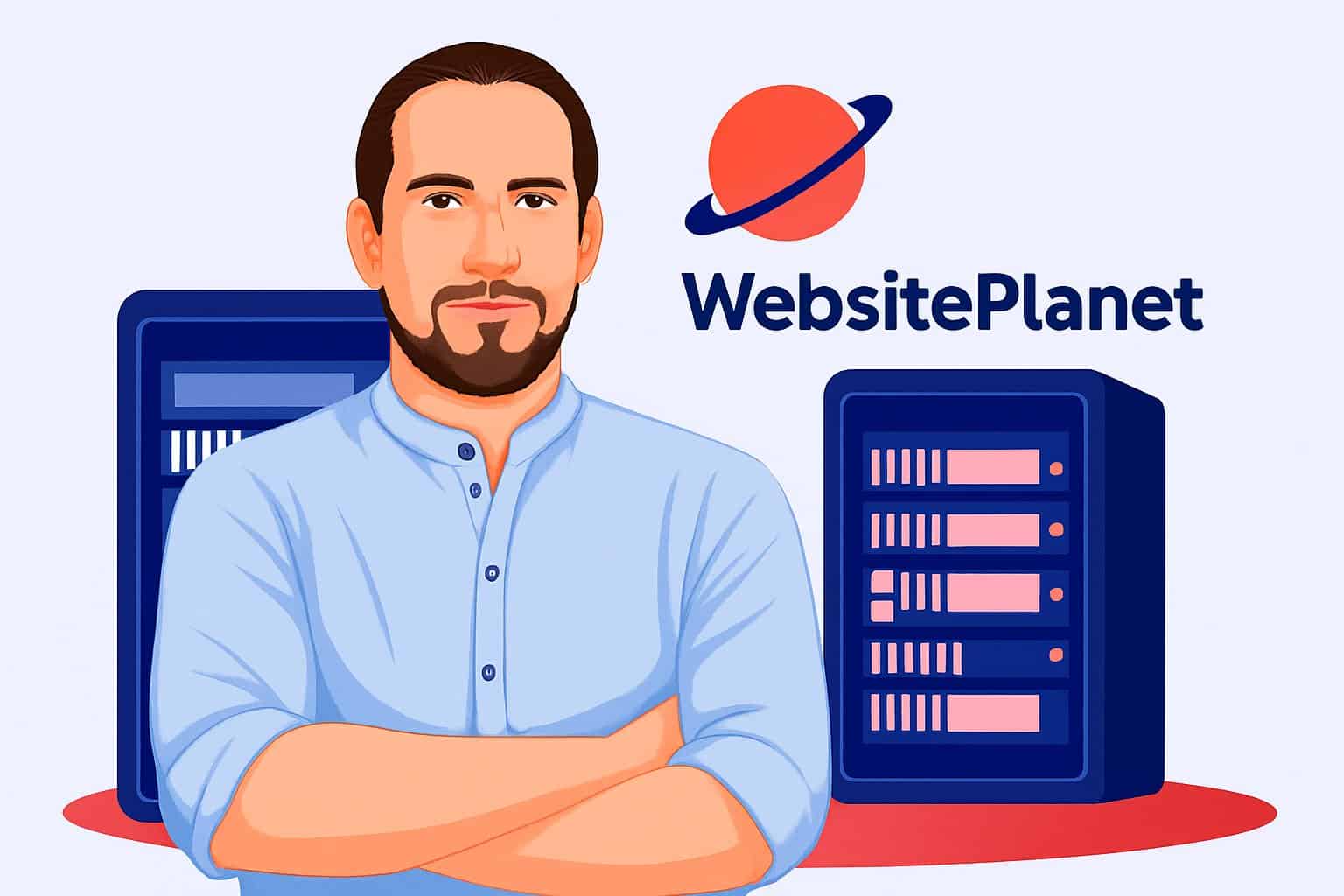Ti è mai capitato di dover inviare lo stesso messaggio a decine o centinaia di contatti e perdere un sacco di tempo copiando e incollando? Con la Stampa Unione di Word puoi risolvere il problema: scrivi una sola email, colleghi un elenco di destinatari e lasci che il programma faccia tutto per te, generando messaggi personalizzati per ognuno.
Vediamo insieme come funziona, passo dopo passo!
Preparare il documento principale
Per prima cosa apri un documento vuoto in Word e scrivi il corpo della tua email, proprio come faresti normalmente.
Poi vai sulla scheda Lettere e scegli l’opzione Inizia stampa unione > Messaggi di posta elettronica.
In questo modo stai dicendo a Word che userai il documento per spedire email, non per lettere o etichette.

Configurare la mailing list
Il cuore della stampa unione è la mailing list: l’elenco dei tuoi destinatari. Puoi crearne una nuova direttamente in Word, usare un file esistente (per esempio un Excel) oppure, se lavori già con Outlook, importare i contatti da lì.
È importante che nella lista ci sia una colonna dedicata agli indirizzi email e che ogni riga contenga un indirizzo valido. Una volta pronta la lista, collegala al documento tramite Lettere > Selezione destinatari. Se ti accorgi di dover modificare o filtrare i contatti, puoi sempre usare la voce Modifica destinatari.
Collegare la mailing list al messaggio di posta elettronica
Una volta preparato il documento, è il momento di collegarlo alla tua lista di destinatari. La mailing list è l’origine dati, cioè la base su cui Word costruirà le email.
Puoi gestirla in diversi modi: creare un nuovo elenco direttamente in Word, usare un file già pronto (ad esempio un foglio Excel) oppure importare i contatti da Outlook. Se scegli quest’ultima opzione, ricorda che Outlook deve essere impostato come programma di posta predefinito e deve avere la stessa versione di Word per funzionare senza intoppi.
Prima di procedere, assicurati che la tua lista contenga una colonna dedicata agli indirizzi email e che ogni contatto abbia il suo indirizzo compilato correttamente. Senza questo passaggio, Word non potrà inviare i messaggi.
Ora collega i dati al documento: vai su Lettere > Selezione destinatari, scegli l’origine da utilizzare e salva con File > Salva. Se in seguito hai bisogno di modificare, ordinare o filtrare i contatti, puoi farlo facilmente tramite Stampa unione > Modifica destinatari.
In questo modo il tuo messaggio è pronto per essere personalizzato e inviato solo a chi desideri davvero raggiungere.
Aggiungere contenuto personalizzato al messaggio di posta elettronica
Una delle funzioni più utili della stampa unione è la possibilità di personalizzare i messaggi. In questo modo ogni destinatario riceve un’email che sembra scritta apposta per lui, invece di un testo generico.
Per iniziare, vai su Lettere > Formula di apertura e scegli il formato che preferisci (ad esempio “Gentile Mario Rossi,”). Conferma con OK e il campo unione verrà inserito nel documento. Ricordati di salvare il lavoro con File > Salva.
Oltre al saluto iniziale, puoi aggiungere altri campi presi dall’origine dati, come il nome dell’azienda, il ruolo o qualsiasi informazione utile. Una volta inseriti i campi, potrai formattare il testo a mano, modificando font, dimensione o spaziatura come faresti con qualsiasi altro contenuto in Word.
Se noti che manca un dato o che i campi non corrispondono perfettamente, ti basta andare su Corrispondenza campi per correggere il problema.
Così, con pochi passaggi, trasformi un’email standard in un messaggio mirato e personale: la differenza tra un invio di massa anonimo e una comunicazione che cattura davvero l’attenzione.
Anteprima e completamento
Prima di fare l’invio vero e proprio, è sempre meglio dare un’ultima occhiata al risultato. Con l’opzione Anteprima risultati puoi scorrere tra i diversi destinatari usando le frecce Avanti o Indietro e verificare che i nomi e gli indirizzi vengano inseriti correttamente nel corpo del messaggio.
Se tutto è a posto, passa alla fase finale: Finalizza e unisci > Invia messaggi di posta elettronica.
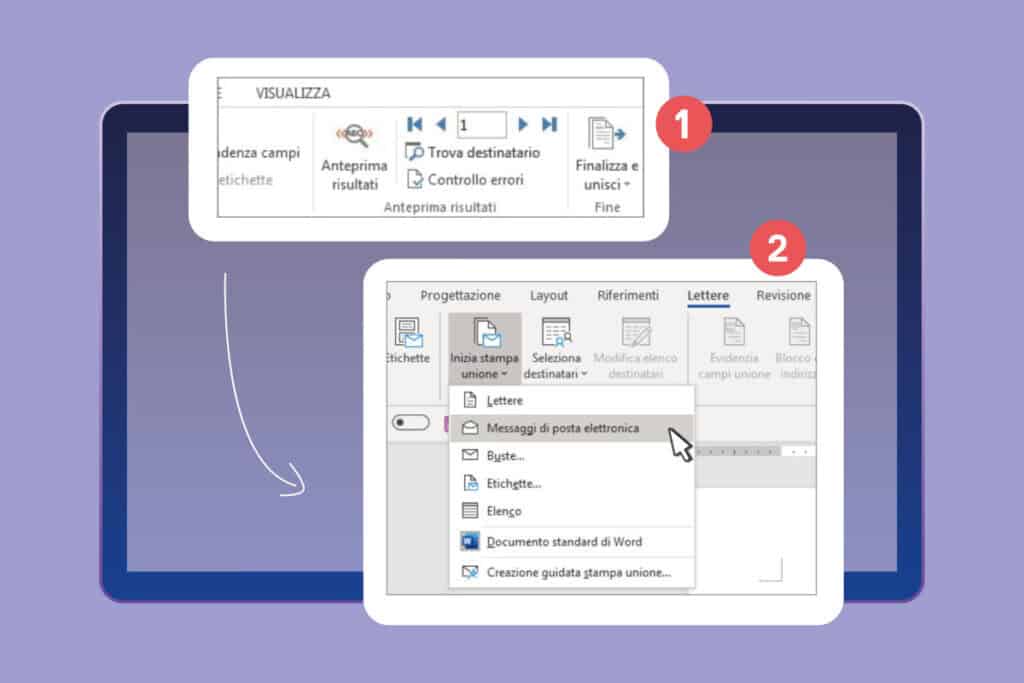
Nella casella A (Destinatario) seleziona la colonna che contiene gli indirizzi email della tua mailing list. Poi scrivi l’oggetto del messaggio e scegli il formato: HTML (impostazione predefinita, ideale se vuoi mantenere la formattazione) oppure testo normale.
Un dettaglio importante: Word invia un messaggio individuale a ciascun indirizzo. Questo significa che non potrai aggiungere destinatari in CC o Ccn e non sarà possibile allegare file, anche se puoi tranquillamente inserire link nel corpo della mail.
Infine, decidi a chi inviare:
- Tutti i record (scelta predefinita).
- Record corrente se vuoi spedire solo al contatto che stai visualizzando.
- Da… a… per definire un intervallo specifico di record.
Quando hai impostato tutto, clicca su OK e Word inizierà a inviare le email.
Così, in pochi passaggi, hai completato la tua campagna di invio in massa, ma con la cura di un messaggio personalizzato per ciascun destinatario.
Salvare il messaggio personalizzato
Una volta terminato il lavoro, è importante salvare correttamente il documento.
Basta cliccare su File > Salva: in questo modo non solo viene salvato il documento principale, ma anche la connessione con l’origine dati. Questo significa che, quando vorrai riutilizzarlo, ti basterà aprire il file e confermare con un semplice “Sì” alla richiesta di mantenere la connessione ai dati.
In questo modo avrai sempre pronto un modello già collegato alla tua lista di contatti, pronto per nuove campagne o comunicazioni.
Conlusioni
La stampa unione è uno strumento potente perché permette di automatizzare i processi, ridurre errori manuali e ottimizzare i tempi. Grazie a questa funzione, puoi inviare comunicazioni personalizzate a un gran numero di destinatari con pochi passaggi, mantenendo al tempo stesso un approccio professionale e curato.
Se desideri sfruttare al meglio tutte le potenzialità della stampa unione, oppure se incontri difficoltà nel configurare i tuoi documenti, contattaci: saremo lieti di offrirti consulenza dedicata e di supportarti nella risoluzione di qualsiasi problema!